लेखक:
Monica Porter
निर्मितीची तारीख:
21 मार्च 2021
अद्यतन तारीख:
1 जुलै 2024
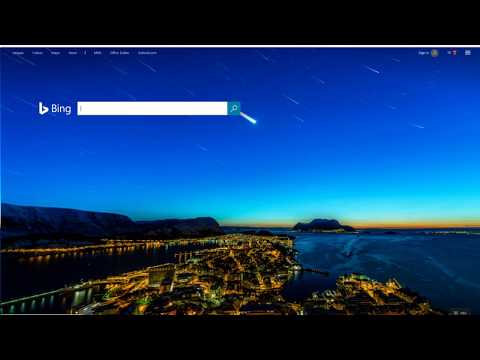
सामग्री
फायरफॉक्सच्या पूर्वीच्या आवृत्तीमध्ये कसे पुनर्संचयित करावे हे हे विकीहाऊ आपल्याला शिकवते. आपण विंडोज आणि मॅक दोन्ही संगणकांवर फायरफॉक्स अवनत करू शकता, परंतु आपण ते मोबाइल अॅपवर करू शकत नाही.
पायर्या
प्रवेश फायरफॉक्स स्थापना मार्गदर्शक पृष्ठ. या पृष्ठामध्ये फायरफॉक्सची जुनी आवृत्ती कशी मिळवायची याबद्दल माहिती आहे. फायरफॉक्स पृष्ठाच्या जुन्या आवृत्त्यांचा दुवा सतत अद्ययावत होत असल्याने आपण येथून त्यात प्रवेश करणे आवश्यक आहे.

"मला अद्याप डाउनग्रेड करायचा आहे" विभागात खाली स्क्रोल करा. पर्याय पृष्ठाच्या अर्ध्या भागाच्या आसपास आहेत.
क्लिक करा इतर आवृत्त्या आणि भाषांची निर्देशिका (इतर आवृत्त्या आणि भाषांची यादी) हा दुवा "मला अजूनही डाउनग्रेड करायचा आहे" अंतर्गत पिवळ्या फायरफॉक्स चेतावणी बॉक्सच्या खाली आहे. क्लिक केल्यानंतर, सर्व फायरफॉक्स आवृत्तीची सूची दिसून येईल.

आवृत्ती क्रमांक निवडा. फायरफॉक्स पृष्ठाच्या त्या आवृत्तीवर जाण्यासाठी या पृष्ठावरील नंबरवर क्लिक करा.- उदाहरणार्थ आपण क्लिक केल्यास 45.1.0 सेसर / फायरफॉक्स आवृत्ती 45.1.0 डाउनलोड पृष्ठावर जाईल.
आपल्या ऑपरेटिंग सिस्टमसाठी फोल्डर निवडा. येथील फोल्डर्स स्पष्टपणे लेबल केलेले नसल्यामुळे, आपल्या ऑपरेटिंग सिस्टमसाठी निर्देशिका ओळखण्यासाठी आपल्याला खालील गोष्टी लक्षात ठेवण्याची आवश्यकता आहे:
- विंडोज संगणकांसाठी दुवा मजकूरामध्ये "विन 32 /" (32-बिट विंडोज) किंवा "विन 64 /" (64-बिट विंडोज) क्रमांक शोधा. आपल्याला आपल्या संगणकाची बिट संख्या माहित नसल्यास प्रथम तपासा.
- मॅक संगणकांसाठी दुव्याच्या मजकूरावर शब्द "मॅक /" शोधा.

भाषा निर्देशिका निवडा. पृष्ठावरील यादी संक्षिप्त देश भाषांमध्ये आहे. उदाहरणार्थ, आपण इंग्रजी बोलत असल्यास आणि यूएस मध्ये असल्यास, "एन-यूएस /" फोल्डरवर क्लिक करा.
डाउनलोड दुव्यावर क्लिक करा. निवडलेली फायरफॉक्स आवृत्ती आपल्या संगणकावर डाउनलोड करण्यास सुरवात करेल.
- आपल्या ब्राउझर सेटिंग्जवर अवलंबून, आपणास डाउनलोडची पुष्टी करण्यास किंवा डाउनलोड सुरू होण्यापूर्वी एक जतन स्थान निवडण्यास सांगितले जाईल.
फायरफॉक्स सेटअप फाईलवर डबल क्लिक करा. एकदा डाउनलोड समाप्त झाल्यावर, स्थापना प्रक्रिया सुरू करण्यासाठी सेटअप फाईलवर डबल-क्लिक करा. विंडोज संगणकावर, ही एक fileप्लिकेशन फाइल (EXE) असेल, तर मॅक वापरकर्ते फायरफॉक्स नावाच्या डीएमजी फाइलवर डबल-क्लिक करतील.
- मॅकओएस सिएरा वर आणि नंतर, पुढे जाण्यापूर्वी आपल्याला स्वहस्ते स्थापनेस परवानगी देण्याची आवश्यकता असू शकते.
- विंडोजवर आपल्याला क्लिक करावे लागेल सर्व काढा (सर्व काढा) प्रथम. या प्रकरणात, क्लिक करा सर्व काढा, अनझिप फोल्डर (झिप फोल्डर नाही) उघडा आणि नंतर फायरफॉक्स अनुप्रयोग पुन्हा डबल क्लिक करा.
आवश्यक असल्यास अॅड-ऑन निवडा. आपण फायरफॉक्सची कोणती आवृत्ती वापरत आहात यावर अवलंबून, आपल्याकडे आपल्या काही किंवा सर्व -ड-ऑन्सचा वापर सुरू ठेवण्याचा पर्याय असेल.
फायरफॉक्स उघडण्यासाठी प्रतीक्षा करा. एकदा फायरफॉक्स उघडल्यानंतर आपण आपल्या आवडीची आवृत्ती वापरू शकाल. जाहिरात
सल्ला
- आपण डाउनग्रेड केलेली फायरफॉक्स आवृत्ती कायम ठेवली आहे हे सुनिश्चित करण्यासाठी आपणास स्वयंचलित अद्यतने अक्षम करणे आवश्यक आहे. ही प्रक्रिया आवृत्तीनुसार भिन्न असू शकते, परंतु सामान्यत: टॅगवर क्लिक केली जाते साधने (साधने) (किंवा चिन्ह) ☰ भविष्यातील आवृत्त्यांवरील) वर क्लिक करा पर्याय (पर्यायी) किंवा प्राधान्ये (सानुकूल), निवडा प्रगत (प्रगत) क्लिक करा अद्यतने (अद्यतनित करा) आणि "स्वयंचलित अद्यतन" बॉक्स अनचेक करा.
चेतावणी
- फायरफॉक्सच्या जुन्या आवृत्त्यांमध्ये अतुलनीय असुरक्षा असतील, हल्लेखोर हे मालवेयरद्वारे आपल्या सिस्टममध्ये घुसखोरी करण्यासाठी, वैयक्तिक माहिती चोरणारे वगैरेसाठी वापरू शकतात. फायरफॉक्सची जुनी आवृत्ती वापरताना सावधगिरी बाळगा.
- फायरफॉक्सची जुनी आवृत्ती वापरताना, संशयास्पद वेबसाइट्ससह सावधगिरी बाळगा आणि आपल्या संगणकावर अँटी-व्हायरस प्रोग्राम चालवा.
- लक्षात घ्या की नवीन आवृत्तीसह डाउनग्रेडिंग आपल्यास येत असलेल्या समस्येचे निराकरण करणार नाही.



